10 meilleures pratiques avec le plugin Slick Slider
Publié: 2023-04-26Les plugins Slider donnent un aspect plus dynamique et principalement une accessibilité facile à votre site Web . Vous pouvez créer des curseurs d'image extrêmement personnalisés et réactifs à l'aide de WordPress Slick Slider. Le plugin WordPress Slick Slider propose une boucle infinie, une prise en charge du balayage et une réactivité totale.
Il y a plusieurs éléments à prendre en compte avant de configurer un curseur lisse / image sur votre site Web . Un curseur mal placé ou mal configuré n'est pas seulement ignoré ; en fait, cela peut affecter le référencement et ennuyer les utilisateurs. Cela ne veut pas dire qu'ils sont négatifs, mais simplement que vous devez vous assurer de les configurer correctement, comme vous le feriez avec n'importe quelle autre fonctionnalité ou plugin WordPress.
10 meilleures pratiques à suivre lors de l'utilisation de plugins Slider
- La simplicité est la meilleure
- Ne créez pas Tt en tant que publicité
- Rendez votre slider pertinent et utile
- Prolonger les intervalles entre les rotations
- Améliorer les choix de navigation
- Choisissez votre séquence de diapositives avec considération
- La réactivité est la clé
- Créez une image de héros Slider exceptionnelle
- Concevoir des espaces accessibles
- Créer un diaporama utile
1. La simplicité est la meilleure
Il est important que vos présentations soient claires, concises et précises, surtout si vous activez la lecture automatique. Choisissez des images claires et épurées au lieu d'images encombrées, à moins que vous n'utilisiez un curseur comme galerie pour vos œuvres d'art ou vos photographies.
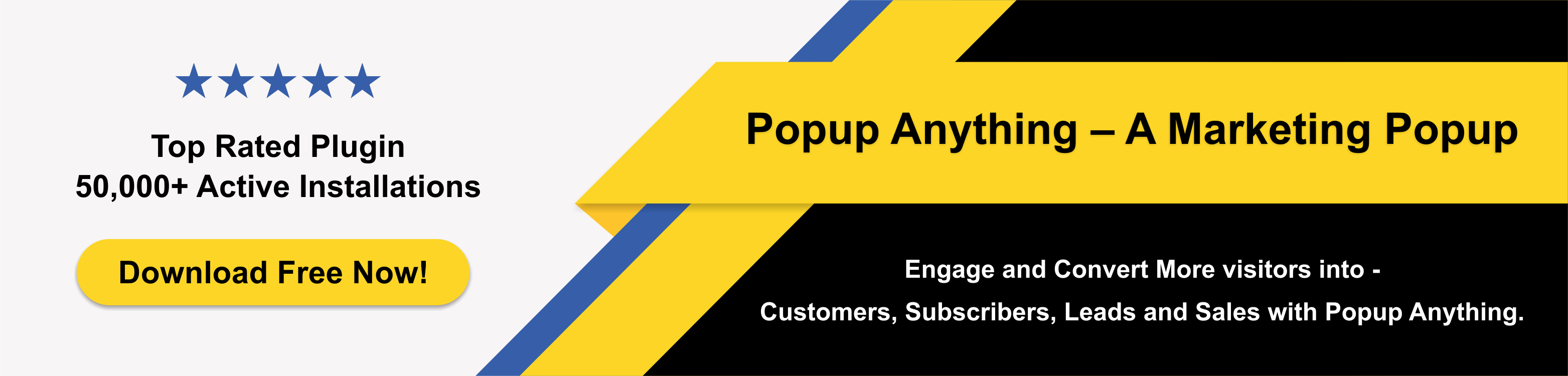
2 . Ne créez pas Tt en tant que publicité
De nombreuses personnes souffrent de « cécité des bannières » à la suite de publicités intrusives ; cette condition peut affecter un curseur mal placé. Évitez d'utiliser les conseils de conception d'un annonceur, en particulier les stratégies utilisées par les publicités les plus ennuyeuses.
Les tactiques inutiles comme les lumières clignotantes, les couleurs plates fortes, l'impact et d'autres polices similaires ne sont pas acceptables. Votre carrousel doit avoir l'air naturel et s'intégrer au site Web, même s'il fait la promotion ou la vente d'un produit. Vous voudrez peut-être que les gens remarquent vos curseurs, mais ces stratégies autoritaires auront probablement l'effet inverse.
3 . Rendez votre slider pertinent et utile
Chaque curseur que vous ajoutez doit servir un objectif distinct -
- Affiche-t-il votre travail photographique ?
- Diriger les visiteurs vers des zones spécifiques du site ?
- Décrivez l'objectif de votre site Web.
- Tentative de commercialisation d'un produit ?
- L'intérêt des utilisateurs ?
Positionnez maintenant vos carrousels à leur place. L'un des éléments clés pour déterminer si un curseur est mémorisé ou non est son emplacement. Assurez-vous qu'il n'est pas caché parmi le texte de votre site Web ou positionné au hasard. Il doit être stratégiquement placé et évident, comme dans une barre latérale, près du haut de la page ou sous un article de blog. Un curseur peut même sembler excellent dans le pied de page.
4. Étendre les intervalles entre les rotations
Si votre conception nécessite une lecture automatique, assurez-vous que les diapositives passent en douceur, surtout si elles contiennent du texte. Lorsqu'un curseur avance avant que vous ne soyez préparé, c'est ennuyeux. Optimiser pour une lecture lente ; un carrousel lent et bien pensé est préférable à un carrousel qui entasse autant de diapositives que possible en 10 secondes.
5. Améliorer les choix de navigation
Rien n'est plus gênant que de cliquer sur une flèche de navigation et de faire avancer le diaporama tout de suite, vous obligeant à sauter une diapositive. Beaucoup de gens supposent faire une pause pendant le vol stationnaire ou la navigation. Cette fonctionnalité des curseurs de soliloque doit être activée pour la majeure partie des carrousels que vous concevez. Ceci est nécessaire si vous décidez de garder la lecture automatique activée.

6. Choisissez votre séquence de diapositives avec considération
Ne présumez jamais qu'un visiteur restera pour voir toutes les diapositives. Les séquences doivent être soigneusement étudiées. Si vous ne pouvez pas attirer l'attention et l'engagement de l'utilisateur dans les premières diapositives, assurez-vous au moins de faire passer votre message.
Mais cela ne justifie pas de rendre vos autres diapositives moins percutantes. Toute diapositive qu'un spectateur choisit de visualiser doit atteindre l'un des objectifs suivants : discuter de votre entreprise, afficher de superbes photographies, etc.
7. La réactivité est la clé
Vous n'aurez probablement pas à vous soucier de la réactivité si vous utilisez un plugin de curseur. Cette partie est pourtant essentielle. Assurez-vous que votre texte et vos graphiques s'affichent de manière fantastique sur tous les appareils en les testant. Ch Modifiez la taille du bouton, remplacez les photos floues ou tout ce qu'il faut pour créer un superbe curseur mobile.
Assurez-vous que le balayage est également activé. Les consommateurs de smartphones seront ennuyés si des fonctionnalités telles que les curseurs ne répondent pas aux gestes de balayage, comme ils s'y attendent.
8. Créez une image de héros de curseur exceptionnelle
Remplacez "l'image du héros" ou la bannière sur la page de destination qui décrit le sujet de votre site Web par un curseur animé comme stratégie créative. Cette méthode a des avantages et des inconvénients. Un carrousel peut être tout aussi puissant qu'une image de héros typique, mais il doit être utilisé avec prudence.
Si vous choisissez d'inclure un curseur sur votre page d'accueil, gardez à l'esprit que les tout nouveaux visiteurs n'ont qu'une seule préoccupation :
Quel est le but de ce site ? Chaque diapositive doit répondre à cette requête par elle-même, sans référence à d'autres diapositives.
9. Concevoir des espaces accessibles
Les curseurs doivent être conçus en tenant compte de l'accessibilité, tout comme le reste de votre site Web. Il facilite la mobilité des personnes handicapées et stimule généralement le référencement.
Activer les commandes du clavier, éviter le défilement automatique ou les pauses dans des circonstances spécifiques et s'assurer que le texte a suffisamment de contraste sont quelques exemples de conception d'accessibilité intelligente.
10. Créer un diaporama utile
La règle d'or des curseurs est qu'ils doivent être simples à utiliser et ne doivent pas irriter les utilisateurs. Rendre un carrousel plus accessible peut se faire de différentes manières, allant de l'ajustement minutieux du temps de rotation des diapositives à l'optimisation pour un public mobile important.
Conclusion
Vous pouvez maintenant avoir l'intention d'utiliser un curseur utile, pratique et intéressant pour votre site Web. Nous espérons que vous trouverez ces conseils utiles dans vos futurs projets de conception de sites Web.
Pour essayer le curseur sur votre site Web, vous devez télécharger Slick Slider Plugin pour initier toutes ces meilleures pratiques et personnaliser votre site Web de la manière la plus élégante.
Autre article connexe :
Liste de contrôle avant de créer un slider efficace
8 meilleures pratiques pour augmenter les taux de conversion avec le curseur d'image
6 plugins de curseur d'image et de galerie d'images réactifs indispensables pour votre site Web WordPress
